Izrada sigurnosne kopije i obnavljanje iPhone, iPad ili iPod touch uređaja s računalom sa sustavom Windows ili iCloud
Jedan od najboljih načina za zaštitu iPhone, iPad ili iPod touch uređaja od oštećenja ili gubitka podataka je izrada sigurnosnih kopija datoteka i postavki ili na uređaj sa sustavom Windows ili na iCloud. Izrada sigurnosnih kopija je korisno i u slučaju kada kupujete novi uređaj i na njega želite prenijeti već korištene postavke.
Nakon izrade sigurnosne kopije vašeg uređaja, tu sigurnosnu kopiju možete koristiti za vraćanje podataka i obnovu uređaja kada god vam je to potrebno.
Izrada sigurnosne kopije vašeg Apple uređaja
Spojite svoj Apple uređaj na uređaj sa sustavom Windows.
Možete spojiti svoj uređaj USB-om ili USB-C kablom ili Wi-Fi vezom. Pogledajte Sinkroniziranje između uređaja sa sustavom Windows te i iPhone, iPad ili iPod touch uređaja preko Wi-Fi mreže.
U aplikaciji Apple uređaji
 na uređaju sa sustavom Windows, odaberite uređaj u rubnom stupcu.
na uređaju sa sustavom Windows, odaberite uređaj u rubnom stupcu.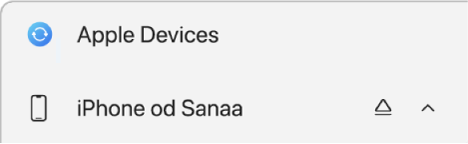
Ako spajate svoj Apple uređaj na uređaj sa sustavom Windows preko USB ili USB-C kabla i ne vidite uređaj u rubnom stupcu, pogledajte članak Ako se vaš iPhone, iPad ili iPod ne prikazuju u rubnom stupcu.
Odaberite Općenito u rubnom stupcu.
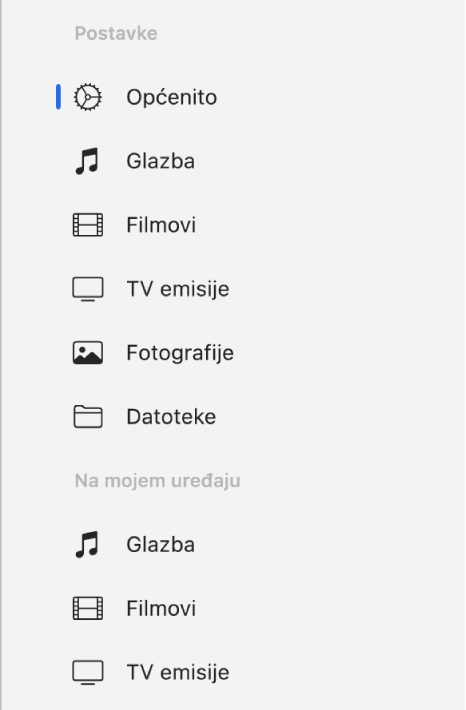
Odaberite bilo koju od sljedećih opcija:
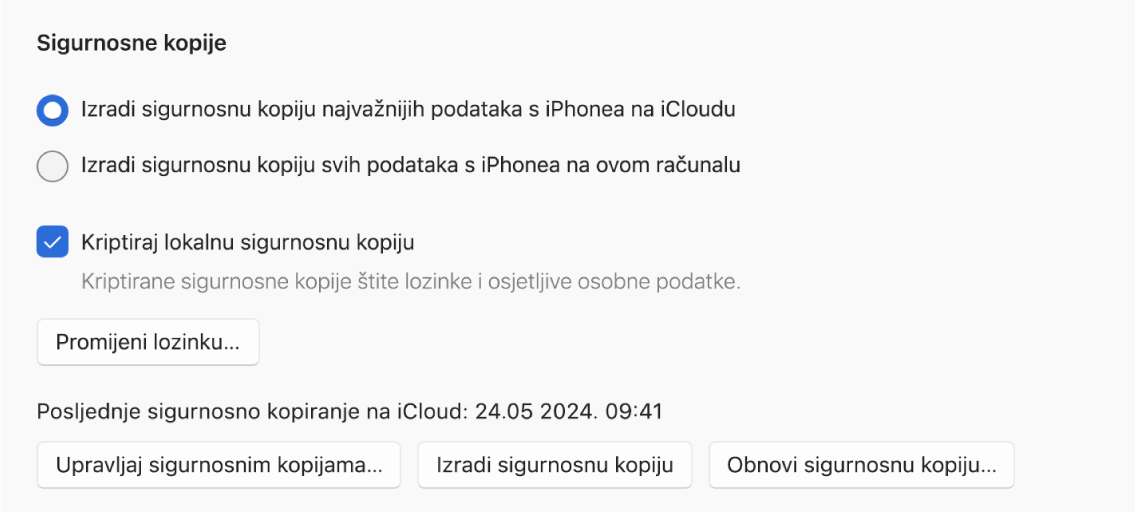
Označite kvadratić “Izradite sigurnosnu kopiju svojih najvažnijih podataka s [uređaja] na iCloudu” za spremanje sigurnosne kopije na iCloud, umjesto na uređaj sa sustavom Windows. Vaš uređaj izrađuje sigurnosnu kopiju na iCloud tijekom sljedećeg automatskog sigurnosnog kopiranja. To se događa na vašem Apple uređaju, a ne dok sinkronizirate s uređajem sa sustavom Windows.
Označite kvadratić “Izradite sigurnosnu kopiju svih podataka sa svog [uređaja] na ovom računalu” za spremanje sigurnosnih kopija na svoj uređaj sa sustavom Windows. Vaš uređaj izrađuje sigurnosnu kopiju na uređaju sa sustavom Windows tijekom sljedećeg automatskog sigurnosnog kopiranja.
Označite kućicu “Kriptiraj lokalnu sigurnosnu kopiju” za kriptiranje sigurnosne kopije i njezinu zaštitu lozinkom.
Važno: Zaboravite li lozinku, nećete moći koristite svoje prethodno kriptirane sigurnosne kopije. Pogledajte članak Apple podrške Ako se ne možete sjetiti lozinke za svoju kriptiranu sigurnosnu lozinku.
Za trenutno pokretanje sigurnosnog kopiranja vašeg Apple uređaja na uređaj sa sustavom Windows odaberite Sada izradi sigurnosnu kopiju. Nakon što je sigurnosno kopiranje dovršeno, odaberite Upravljanje sigurnosnim kopijama za prikaz datoteke sigurnosnog kopiranja.
Vraćanje postavki sa sigurnosne kopije na vaš Apple uređaj
Ako vaš uređaj ima problema, možete koristiti nedavnu sigurnosnu kopiju za obnovu podataka na uređaju.
Spojite svoj Apple uređaj na uređaj sa sustavom Windows.
Možete spojiti svoj uređaj USB-om ili USB-C kablom ili Wi-Fi vezom. Pogledajte Sinkroniziranje između uređaja sa sustavom Windows te i iPhone, iPad ili iPod touch uređaja preko Wi-Fi mreže.
U aplikaciji Apple uređaji
 na uređaju sa sustavom Windows, odaberite uređaj u rubnom stupcu.
na uređaju sa sustavom Windows, odaberite uređaj u rubnom stupcu.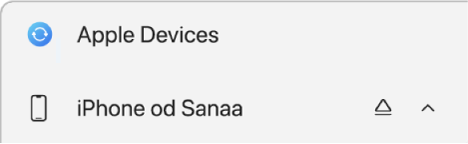
Odaberite Općenito u rubnom stupcu.
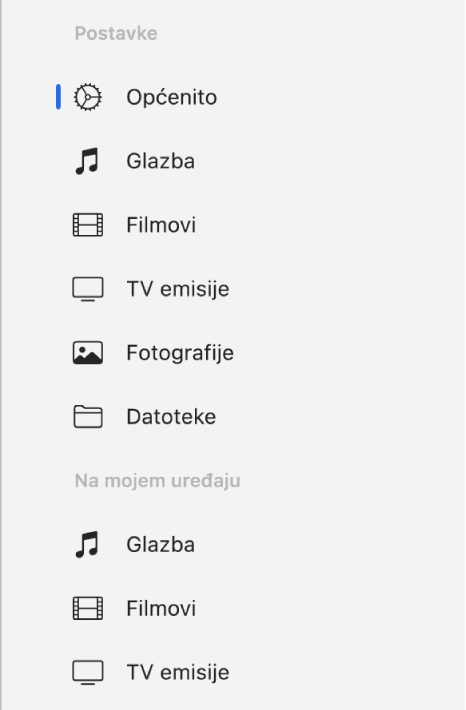
Odaberite Vrati postavke sa sigurnosne kopije.
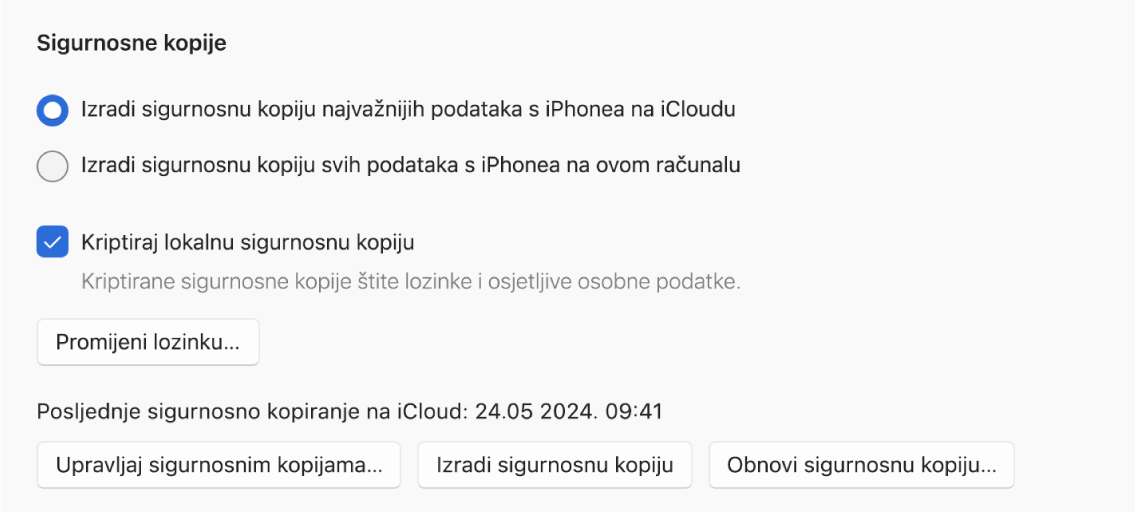
Odaberite skočni izbornik Obnovi sigurnosnu kopiju, odaberite sigurnosnu kopiju koju želite obnoviti na uređaju, zatim odaberite Obnovi.
Ako je vaša sigurnosna kopija kriptirana, morate upisati lozinku prije obnavljanja vaših datoteka i postavki.
Ako vaš uređaj ima problema koji se ne mogu riješiti obnovom sa sigurnosne kopije, možete pokušati popraviti problem obnovom svog uređaja prvo na tvorničke postavke, a zatim na nedavnu sigurnosnu kopiju.